LastPass: En feil oppstod under tilkobling til serveren

Hvis LastPass ikke klarer å koble til serverne, tøm den lokale bufferen, oppdater passordbehandleren og deaktiver nettleserutvidelsene dine.
Hvis du er en iPhone-bruker eller bare byttet til iOS nylig, kan det hende du har begynt å se en gul/oransje farget prikk vedvarende på skjermen. For de av dere som lurer på om det er noe galt med skjermen eller om dette er en feil av noe slag, ikke bekymre deg, det er en del av iOS og har vært det i mer enn et år.
Men hva betyr denne gule prikken og hvorfor fortsetter du å se den på telefonen din? Det er det vi skal snakke om i dette innlegget.
Relatert: Hvordan redigere startskjermsider på iPhone på iOS 15
Hva er den gule prikken ved siden av kameraet?
Da iOS 14 ble introdusert i fjor, brakte det med seg en haug med personvernfokuserte funksjoner som har fortsatt å forbli en del av iPhones, selv på iOS 15. En slik funksjon som sentrerte seg rundt brukernes personvern var tilgangsindikatorer som gjorde det mulig for brukere å lære når iPhone-kameraet eller mikrofonen brukes.
Apple gir brukere to typer indikatorer – grønne og oransje.
Når kameraet eller en annen app på din iPhone har tilgang til enhetens kamera og bruker dem aktivt, bør du se en grønn prikk øverst til høyre på skjermen.
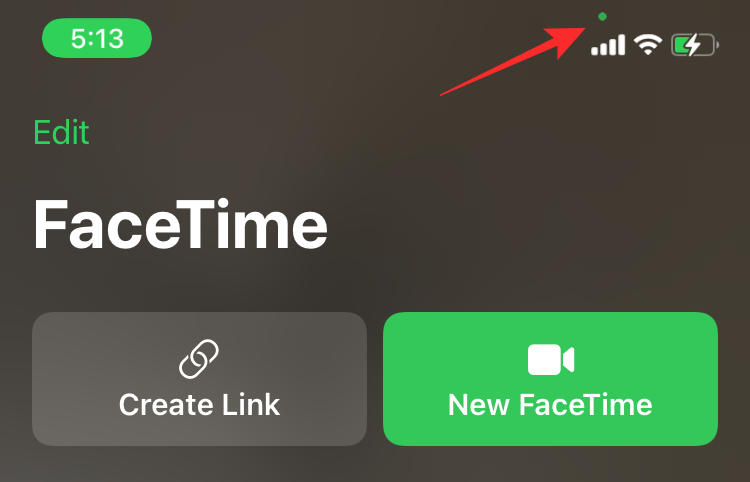
Hvis du ser et gult eller oransje ikon, betyr det at en app på iPhone har tilgang til mikrofonen din.
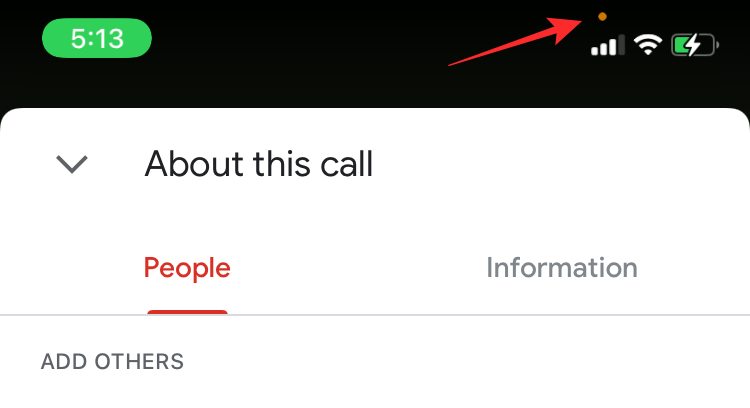
Relatert: Hva er iCloud Drive på iPhone?
Hvor ser du den gule prikken?
Den gule prikken (som Apple refererer til som oransje) vises i øverste høyre hjørne av iPhone. Denne indikatoren vises på høyre side av kameragruppen i den øverste delen, der du vanligvis ser enhetens statusikoner.
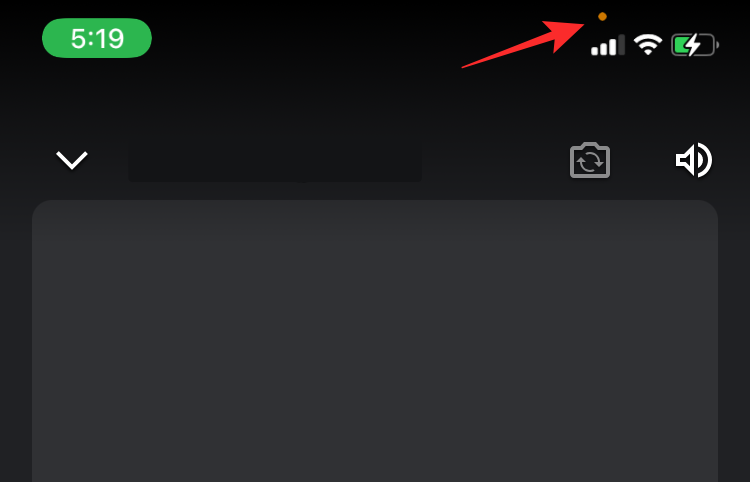
Dette må ikke forveksles med kamera-appens ikon på iOS som har en gul prikk inni seg. Den gule prikken inne i kameraikonet symboliserer blitsen og er statisk. Det er bare en del av ikonet som ble designet av Apple og har ingen funksjon. Den personvernsentrerte gule prikken vises ikke inne i Kamera-appens ikon og vises kun øverst til høyre på iPhone-en din, uavhengig av om Kamera-appen er åpen eller ikke.
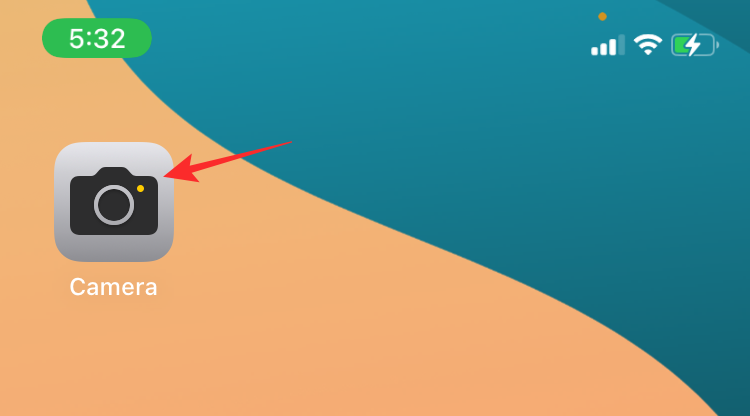
Den gule prikken har heller ingenting å gjøre med de gulfargede ikonene som kan vises inne i kameraappen på din iPhone. For de uinnvidde indikerer den gule sirkelen med et lynikon som vises øverst til venstre på skjermen din inne i kameraet at iPhone-blitsen er aktivert for å ta bildet.
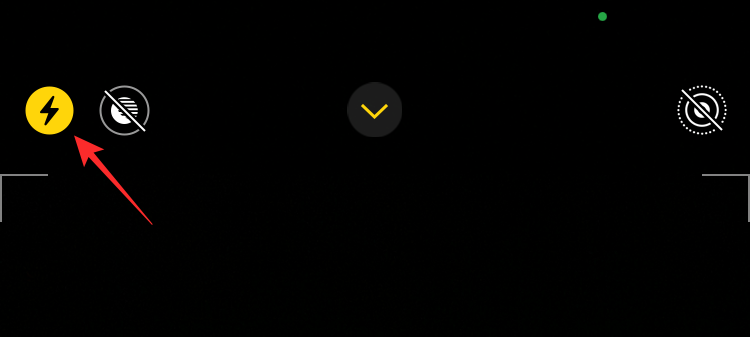
Inne i kameraet kan du også se en gulfarget boble med en skyggelagt sirkel. Denne boblen indikerer at Nattmodus-alternativet er aktivert for neste bilde sammen med en eksponeringstid.
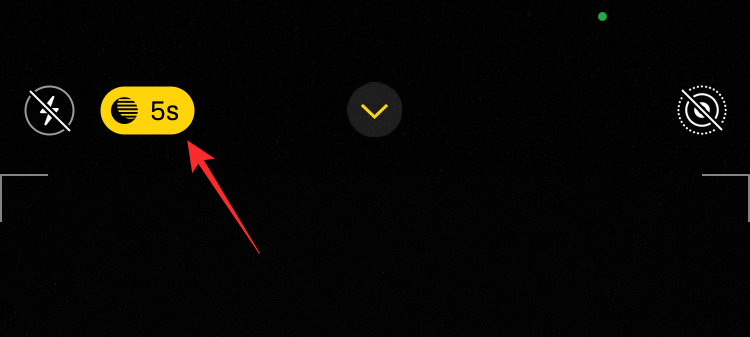
Relatert: Hvordan se noens live-posisjon på Find My på iPhone
Når og hvorfor ser jeg den gule prikken?
Som forklart ovenfor, vises den gule/oransje prikken øverst til høyre på iPhone når en av de installerte appene dine har tilgang til enhetens mikrofon på det nøyaktige tidspunktet. Du kan se denne gule prikken vises på apper som for øyeblikket bruker mikrofonen for å la deg snakke med andre eller spille inn stemmen din på enheten. Denne gule prikken vises bare når en app bare bruker iPhones mikrofon.
Hvis du bruker en app som trenger tilgang til både mikrofon- og kamerainngangen, vil du se den grønne prikken i stedet. For eksempel, hvis du er på en FaceTime-videosamtale, vil du se en grønn prikk ved siden av statusikonene.
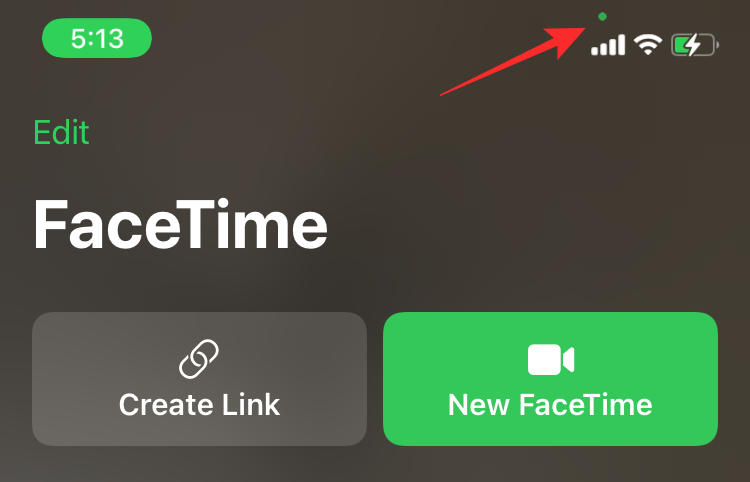
Men når du slår av tilgangen til kameraet under samme samtale, vil den grønne prikken endres til en gul/oransje prikk, noe som indikerer at appen kun har tilgang til iPhones mikrofon for øyeblikket.
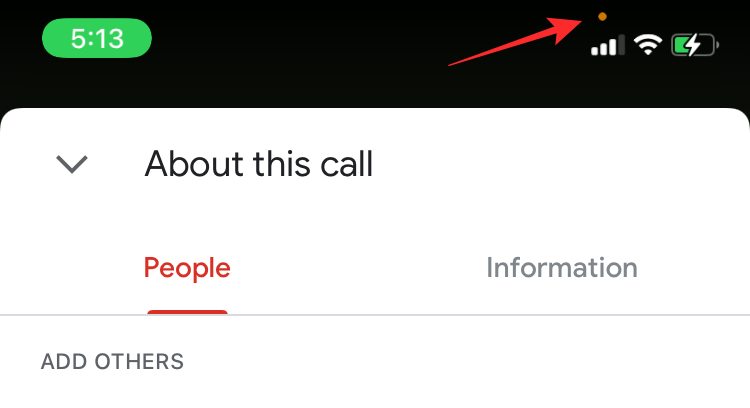
Kan jeg se hvilken app som viser den gule prikken?
Ja. Hvis du ikke er klar over hvem som kan ha tilgang til mikrofonen din, er det en enkel måte å vite hva som kan være den skyldige. Bare sveip ned fra øverste høyre hjørne av skjermen (sveip opp fra bunnen for iPhones med Touch ID).
Når kontrollsenteret laster opp, skal du kunne se en oransje sirkel øverst i midten med et mikrofonikon. Foruten dette ikonet, vil du kunne se navnet på appen som for øyeblikket har tilgang til iPhone-mikrofonen din.
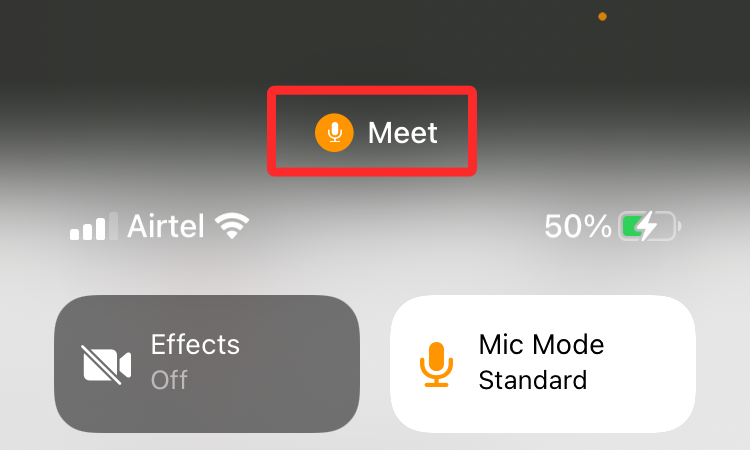
Hvordan bli kvitt den gule prikken
Den gule/oransje prikken er en personvernfunksjon på iPhone og er innebygd dypt i iOS-systemet. Så hvis du håper å ikke se den gule prikken igjen i fremtiden, hater vi å dele den til deg – du kan ikke.
Den eneste virkelige måten å bli kvitt denne gule prikken på er å slutte å la appen bruke iPhone-mikrofonen din. Du kan øyeblikkelig stoppe mikrofontilgangen for en app ved å sveipe bort den aktuelle appen på skjermbildet Nylige apper. Når du gjør det, vil du ikke lenger se den gule prikken oppe i høyre hjørne.
I tilfelle du har oppdaget at en useriøs app eller en app som ikke burde ha mikrofontilgang lytter til samtalen din, kan du fjerne mikrofontilgangen for den ved å gå til Innstillinger > Personvern > Mikrofon og slå av bryteren ved siden av appen som forårsaker problemet.
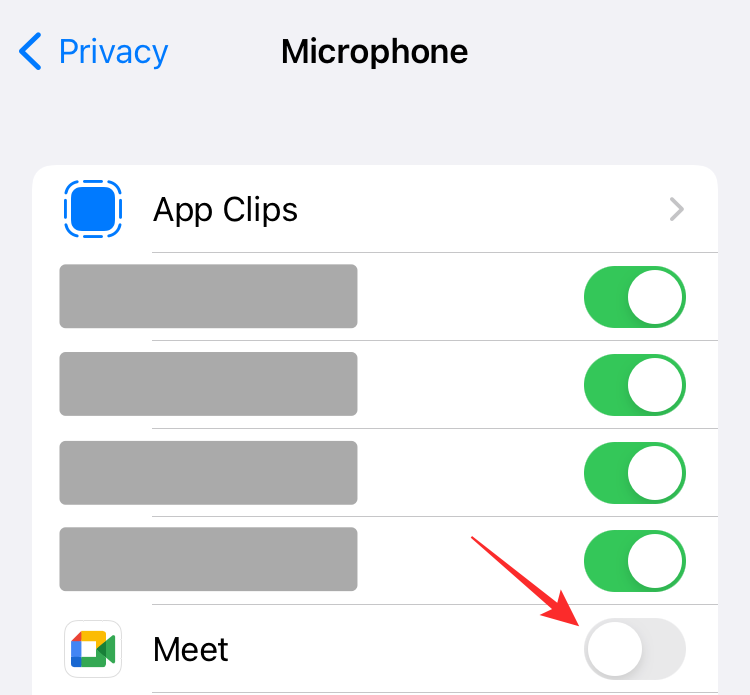
Hvis du gjør det, slutter du å vise et gult/oransje ikon øverst på iPhone.
Hvordan endre den gule prikken på en iPhone
Den gule prikken på iOS 14 eller nyere kommer ikke noe sted, men hvis du vil ha en bedre måte å skille den gule/oransje prikken fra den grønne prikken, lar iOS deg endre prikkens form til noe annet. Du kan endre den gule prikken for personvern ved å gå til Innstillinger > Tilgjengelighet.
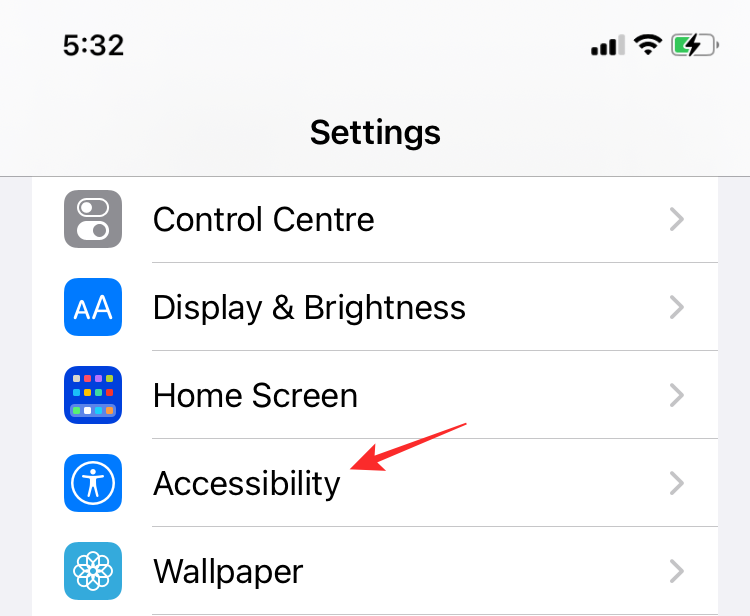
Inne i Tilgjengelighet trykker du på alternativet "Visning og tekststørrelse".
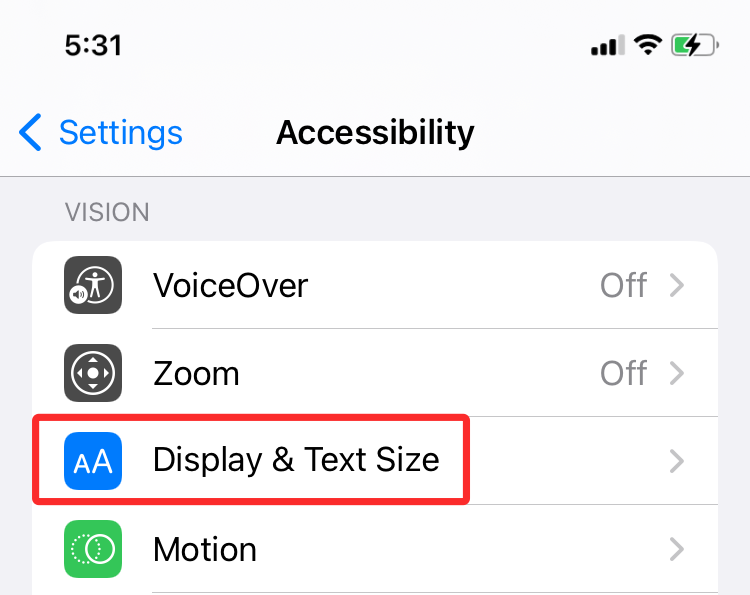
På neste skjerm, slå på "Differensiere uten farge"-bryteren.
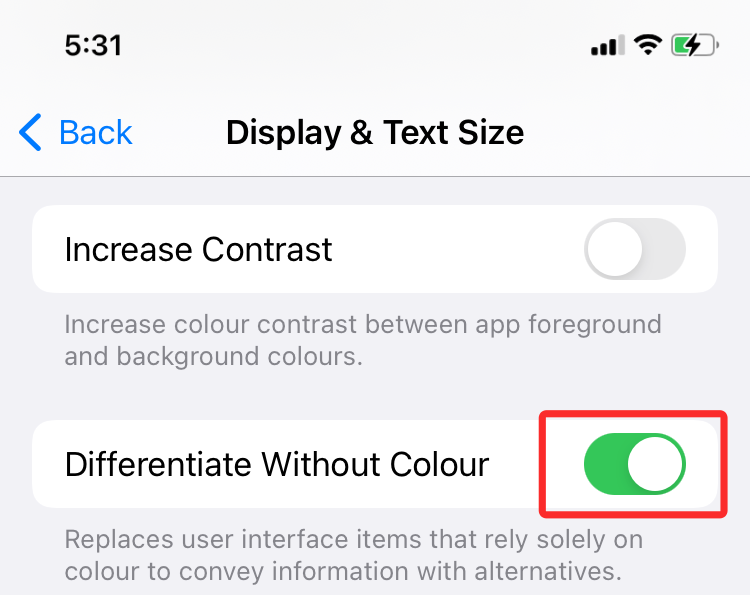
Når en app nå har tilgang til mikrofonen din, vil du nå se en gul firkant i stedet for den gule prikken øverst til høyre på skjermen.
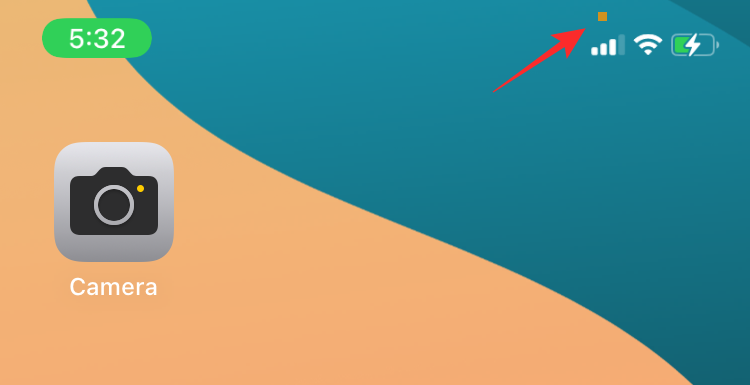
Det er alt du trenger å vite om den gule prikken på en iPhone.
I SLEKT
Hvis LastPass ikke klarer å koble til serverne, tøm den lokale bufferen, oppdater passordbehandleren og deaktiver nettleserutvidelsene dine.
Finn her detaljerte instruksjoner om hvordan du endrer brukeragentstrengen i Apple Safari-nettleseren for MacOS.
Lurer du på hvordan du integrerer ChatGPT i Microsoft Word? Denne guiden viser deg nøyaktig hvordan du gjør det med ChatGPT for Word-tillegget i 3 enkle trinn.
Microsoft Teams støtter for tiden ikke direkte casting av møter og samtaler til TV-en din. Men du kan bruke en skjermspeilingsapp.
Har du noen RAR-filer som du vil konvertere til ZIP-filer? Lær hvordan du konverterer RAR-filer til ZIP-format.
For mange brukere bryter 24H2-oppdateringen auto HDR. Denne guiden forklarer hvordan du kan fikse dette problemet.
Ønsker du å deaktivere Apple Software Update-skjermen og hindre den fra å vises på Windows 11-PC-en eller Mac-en din? Prøv disse metodene nå!
Lær hvordan du løser et vanlig problem der skjermen blinker i Google Chrome-nettleseren.
Hold hurtigminnet i Google Chrome-nettleseren ren med disse trinnene.
Spotify kan bli irriterende hvis det åpner seg automatisk hver gang du starter datamaskinen. Deaktiver automatisk oppstart ved å følge disse trinnene.








